梁单元是细长结构构件,可以承受应用载荷产生的作用力和弯曲。与桁架单元不同,梁单元的梁连接处可以抵抗力矩(扭曲和弯曲)。
这三个节点单元将在三维空间中构建。单元几何体指定前两个节点(I 和 J 节点)。第三个节点(K 节点)用于在三维空间中定向每个梁单元(请参见图 1)。梁单元最多可定义三个平动自由度和三个转动自由度(请参见图 2)。将计算每个单元的每个端点处的三个正交力(一个轴向力和两个剪切力)和三个正交力矩(一个扭转力矩和两个弯曲力矩)。可选择计算组合轴向载荷和弯曲载荷产生的最大法向应力。三个方向上的均匀惯性载荷、固定端力和中间载荷均为基于基本单元的载荷。
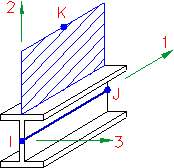
图 1:梁单元
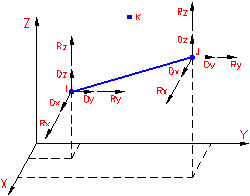
图 2:梁单元自由度
对于绕轴 2 和 3 的转动,仅考虑 m×R2 的影响,其中 R 是转动点到单元的距离。质量惯性矩 I2 和 I3 将根据细长杆公式计算 (I2 = I3 = M×L2/12)。
三个质量惯性矩仅影响固有频率(模态)和载荷刚化固有频率(模态)分析。
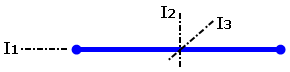
图 3:质量惯性矩轴
何时使用梁单元
- 单元的长度远远大于宽度或深度。
- 单元具有恒定横截面属性。
- 单元必须能够传递力矩。
- 单元必须能够处理其整个长度上分布的载荷。
梁单元的部件、层和表面属性
下表介绍了用于控制梁的部件、层和表面属性的条目。
| 部件编号 | 材料属性和无应力参考温度 |
| 层编号 | 横截面属性 |
| 表面编号 | 方向 |
梁单元方向
大部分梁具有强弯曲轴和弱弯曲轴。梁构件以线表示,而线是无固有横截面方向的对象,因此,必须采用一种方法指定三维空间中强轴或弱轴的方向。线的表面编号可用于控制此方向。
更具体地说,线的表面编号将在空间中创建一个点,即 K 节点。梁单元的两个端点(I 和 J 节点)和 K 节点将形成平面,如下图所示。局部轴将定义梁单元。轴 1 从 I 节点到 J 节点。轴 2 位于 I、J 和 K 节点形成的平面中。轴 3 通过右手法则建立。在设定单元轴后,可以在“单元定义”对话框相应地输入横截面属性 A、Sa2、Sa3、J1、I2、I3、Z2 和 Z3。

图 4:轴 2 位于节点 I、J 和 K 形成的平面
例如,下图显示了两个模型的一部分,其中都包含 W10x45 I 形梁。两个构件具有相同的物理方向。梁腹是平行的。但是,在模型 A 中,设计师选择将 K 节点设置在梁单元上方,而在模型 B 中设置在梁单元侧面,因此即使横截面属性相同,但必须分别输入轴 2 的惯性矩 (I2) 和轴 3 的 惯性矩 (I3),这两个值有所不同。
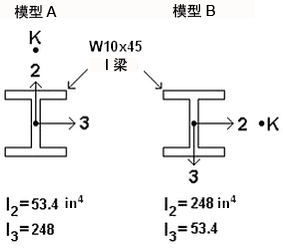
图 5:输入适合梁方向的横截面属性
默认的 K 节点位置(针对按照线的表面编号定位的梁方向)
表 1 显示了与不同表面编号对应的 K 节点位置。如果 I、J 和 K 节点形成一个平面,首选位置就是创建 K 节点的位置。如果梁单元与 K 节点共线,则无法形成唯一平面。在这种情况下,单元将使用第二选择的位置。
| 表 1:表面编号与 K 节点(轴 2 方向)的关联 | ||
|---|---|---|
| 表面编号 | K 节点首选的位置 | K 节点第二选择的位置 |
| 1 | 1E14 在 +Y | 1E14 在 -X |
| 2 | 1E14 在 +Z | 1E14 在 +Y |
| 3 | 1E14 在 +X | 1E14 在 +Z |
| 4 | –Y 方向上的 1E14 | 1E14 在 +X |
| 5 | –Z 方向上的 1E14 | –Y 方向上的 1E14 |
| 6 | 1E14 在 -X | –Z 方向上的 1E14 |
请注意,K 节点的坐标位于与原点相距最远的位置。这样放置有一个很大的好处。请考虑任何实际分析模型的有限尺寸,与到 K 节点位置的距离相比,宽度、长度和高度都变得无关紧要。例如,如果 +Z 方向向上,且将“表面 2”用作 50 米宽结构的楼板梁。因梁偏移 Z 轴 +/- 25m(甚至 50m)造成的梁垂直轴的偏差将无穷小。假设长度单位为毫米。(50,000mm / 1E14mm) 的反正弦值为 0.0000000143°(在实际应用中可以近似为零)。因此,不需要为垂直方向的梁定义多个 K 节点,即使它们将被放置在非常宽的结构中的多个点处。
可以更改表面编号,从而改变了梁的默认方向。选择相应的梁单元(使用“选择” “选择”
“选择” “直线”命令),然后在显示区域中单击鼠标右键。选择“编辑属性”命令,然后更改“表面:”字段中的值。
“直线”命令),然后在显示区域中单击鼠标右键。选择“编辑属性”命令,然后更改“表面:”字段中的值。
用户定义的梁单元方向
在某些情况下,整体 K 节点位置可能不合适。在这种情况下,请在“FEA 编辑器”环境中使用“选择” “选择”
“选择” “直线”命令选择梁单元,然后在显示区域中单击鼠标右键。选择“梁方向”
“直线”命令选择梁单元,然后在显示区域中单击鼠标右键。选择“梁方向” “新建...”命令。键入这些梁的 K 节点的 X、Y 和 Z 坐标。若要选择模型中的特定节点,请单击顶点或在“ID”字段中输入顶点 ID。在指定坐标处会出现一个蓝色圆。下图显示了需要将原点定义为 K 节点的梁方向示例。
“新建...”命令。键入这些梁的 K 节点的 X、Y 和 Z 坐标。若要选择模型中的特定节点,请单击顶点或在“ID”字段中输入顶点 ID。在指定坐标处会出现一个蓝色圆。下图显示了需要将原点定义为 K 节点的梁方向示例。

图 6:倾斜的梁方向
如何反转轴 1 的方向
可在“FEA 编辑器”中反转轴 1 的方向,方法是选择要更改的单元(“选择” “选择”
“选择” “直线”)并单击鼠标右键,然后选择“梁方向”
“直线”)并单击鼠标右键,然后选择“梁方向” “转换 I 和 J 节点”。此功能适用于取决于 I 和 J 节点的载荷,且可用于控制轴 3 的方向。(请记住轴 3 是通过轴 1 和轴 2 由右手法则确定)。如果任何选定单元具有取决于 I/J 方向的载荷,则可以选择是否反转载荷。当 I 和 J 节点被交换时,请选择“是”以反转载荷输入并保持当前的图形显示。I 和 J 节点被转换后,具有载荷 I/J 端点也将被转换。选择“否”可以保持原始输入,这样由于 I 节点的位置发生变化,节点 I 的端部释放便会切换到单元的另一端。
“转换 I 和 J 节点”。此功能适用于取决于 I 和 J 节点的载荷,且可用于控制轴 3 的方向。(请记住轴 3 是通过轴 1 和轴 2 由右手法则确定)。如果任何选定单元具有取决于 I/J 方向的载荷,则可以选择是否反转载荷。当 I 和 J 节点被交换时,请选择“是”以反转载荷输入并保持当前的图形显示。I 和 J 节点被转换后,具有载荷 I/J 端点也将被转换。选择“否”可以保持原始输入,这样由于 I 节点的位置发生变化,节点 I 的端部释放便会切换到单元的另一端。
如何验证轴方向是否正确
可以在“FEA 编辑器”环境中使用“视图” “可见性”
“可见性” “对象可见性”
“对象可见性” “单元轴”命令显示单元方向。还可以在“结果”环境中使用“结果选项”
“单元轴”命令显示单元方向。还可以在“结果”环境中使用“结果选项” “视图”
“视图” “单元取向”命令查看方向。可分别使用红色、绿色和蓝色箭头显示“轴 1”、“轴 2”和/或“轴 3”。请参见下图。
“单元取向”命令查看方向。可分别使用红色、绿色和蓝色箭头显示“轴 1”、“轴 2”和/或“轴 3”。请参见下图。
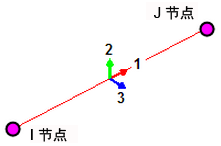
图 7:梁方向符号(每个轴使用不同的箭头)。
指定梁单元的横截面属性
“单元定义”对话框的“横断面”选项卡中的“截面属性”表用于定义梁单元部件中每个层的横截面属性。部件的每个层在表中会对应单独的行。“截面属性”列包括:
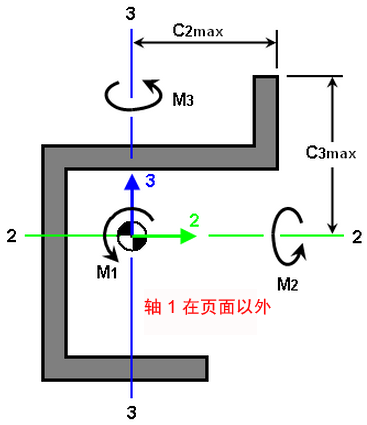
图 8:用于定义截面属性的图例
- A:在此列中指定横截面面积。它是承受轴向力 (δ=FxL/(AxE)) 的梁的面积。此面积必须大于 0.0。
- J1:在此列中指定扭转阻力。扭转阻力是承受扭转力矩 M1 的面积惯性矩。单元中的扭曲角度通过 ϑ= M1xL/ (J1xG) 计算,其中 L 是长度和 G 的剪切模量。对于大多数横截面,扭转阻力远远小于极惯性矩。(对于圆形截面,J1 等于极惯性矩。)扭转阻力必须大于 0.0。
- I2:在此列中指定局部轴 2 的面积惯性矩。(也称为 I2-2。)局部轴 2 穿过横截面的中性轴,且位于单元和 K 节点形成的平面中。(请参见上段落落。)惯性矩必须大于 0.0。
- I3:在此列中指定局部轴 3 的面积惯性矩。(也称为 I3-3。)局部轴 3 穿过横截面的中性轴并通过单元(轴 1)和轴 2 由右手法则形成。惯性矩必须大于 0.0。
- S2:在此列中指定局部轴 2 的截面模量。截面模量将通过 S2=I2/C3max 计算,其中 C3max 是平行于轴 3 从中性轴到横截面上最远点的距离。此值不是必需的,但计算轴 2 的弯曲应力时需要该值 (=M2/S2)。如果此值为 0.0,则局部轴 2 的弯曲应力将设置为 0。
- S3:在此列中指定局部轴 3 的截面模量。截面模量将通过 S3=I3/C2max 计算,其中 C2max 是平行于轴 2 从中性轴到横截面上最远点的距离。此值不是必需的,但计算轴 3 的弯曲应力时需要该值 (=M3/S3)。如果此值为 0.0,则局部轴 3 的弯曲应力将设置为 0。
- Sa2:指定平行于局部轴 2 的剪切面积。剪切面积是承受剪切力 R2(平行于轴 2 的剪切力)的有效梁横截面面积。如果剪切面积是 0.0,则将忽略局部 2 方向的剪切变形(通常为安全假设)。仅当梁的宽度与梁的长度相当时才需要剪切面积校正。
- Sa3:指定平行于局部轴 3 的剪切面积。剪切面积是承受剪切力 R3(平行于轴 3 的剪切力)的有效梁横截面面积。如果剪切面积是 0.0,则将忽略局部 3 方向的剪切变形(通常为安全假设)。仅当梁的宽度与梁的长度相当时才需要剪切面积校正。 注: 手动计算梁变形时几乎不考虑梁内的剪切效应。例如,适用于因点载荷造成的悬臂梁和简单支撑梁最大变形的著名方程式(分别为 FL3/(3EI) 和 FL3/(48EI))只考虑了弯曲效应。如果通过输入 Sa3 和 Sa2 的值将剪切效应包含在有限元分析中,则计算得出的位移可能大于手动计算值。
对于标准横截面或具有已知尺寸的常用形状,无需输入上面列出的各个属性(请参见此页面上的下两部分)。
使用横截面库
若要使用横截面库,请先选择要定义横截面属性的层。选择层后,请单击“横截面库”按钮。
如何从现有库选择横截面
- 在“截面数据库:”下拉菜单中选择库。软件提供了多个版本的梁的横截面库。(注意:在软件中按照对应于 I2 的 IYY(如 AISC 手册中定义)对库进行设置。)
- 使用“截面类型”下拉菜单选择横截面类型。有关每个 AISC 数据库可用的类型名称,请参见梁的横截面库页面中的表 5。此外,用户还可以使用同一页面中表 2 中的信息关联非 AISC 库中的形状名称与对应的 AISC 截面类型。此表中的内容并不全面,因为 AISC 库不含某些非 AISC 库中提供的所有横截面类型。
- 在“截面名称:”列表中选择横截面名称。可通过在列表上方的字段中键入字符串搜索名称。
- 查看对话框的“横断面属性”部分中的值。如果这些值可接受,请单击“确定”。
创建新库并将横截面添加到库
用户无法修改预安装的库。但是,可以创建自定义库并向库中添加用户定义的横截面。还可以将在某台计算机中创建的库复制到新计算机中,并将该库添加到程序中。有关创建自定义库和横截面的步骤,请参见页面创建自定义横截面库和形状条目。
如何定义常用形状
“横截面库”对话框的右上角有一个下拉菜单,其中包含常用横截面列表。包含的形状有:
- 圆形
- 管
- 矩形
- 中空矩形
- 宽翼缘梁
- C 型通道
- L 型(角)
- 用户定义
对于除最后一个类型(“用户定义”)之外的所有类型,可以通过输入相应的尺寸指定形状。在选择某个形状后,将显示草图和数据输入字段。将为用户计算横截面属性(A、J1、I2 等)。具有这些预定义形状的梁单元可以在“结果”环境中实现三维可视化。
对于“用户定义”截面,请填写位于对话框中间的“横断面属性”部分中的数据字段。以此方式定义的截面无法在“结果”环境中实现三维可视化。
- 请转到梁部件的“单元定义”对话框。
- 选择“截面属性”表中的层(行),然后单击“横截面库”按钮。
- 从“截面数据库”下拉菜单选择“用户定义”选项。
- 从对话框右上角的下拉菜单选择所需的常用形状。
- 或者,对于除可用的常用形状之外的横截面,在对话框中心处的数据字段中输入横截面属性。
- 对于除“用户定义”之外的所有选项,请在对话框的右侧输入合适的尺寸。将计算和显示横截面属性。
- 单击“确定”。
- 为下一个层重复步骤 2 到 6,或单击“确定”退出“单元定义”对话框。
其他梁单元参数
除了横截面属性之外,梁单元的其他唯一参数是无应力参考温度。可在“单元定义”对话框的“温度”选项卡中的“无应力参考温度”字段指定该参数。此值将作为参考温度用于基于单元的载荷,这些载荷与使用节点温度平均值的温度增长约束关联。在“分析参数”对话框的“默认节点温度”字段中输入的值将决定未指定温度的节点的整体温度。
使用梁单元的基本步骤
- 确保已定义单位制。
- 确保模型使用结构分析类型。
- 对于要成为梁单元的部件,请在其“单元类型”标题上单击鼠标右键。
- 选择“梁”选项。
- 在“单元定义”标题上单击鼠标右键。
- 选择“编辑单元定义”命令。
- 在“横截面”选项卡中,为梁的每个层输入相应的横截面属性。若要使用已保存的属性、常用形状或标准截面,请按下“横截面库”按钮。(请参见上面的“使用横截面库”和“如何定义常用图形”部分。)
- 在输入截面属性后,请单击“确定”。